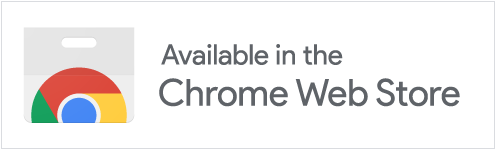Intertrust co proxyplugin cmj linux
Установка ProxyPlygin 2 на яндекс браузер под ALTlinux .
Для установки ProxyPlygin 2 необходимо скачать:
Если был установлен плагин для FireFox то необходимо удалить файл по пути:
/home/( имя пользователя )/.config/google-chrome/NativeMessagingHosts
1) Установка ProxyPlugin 2 из магазина или из приложенного файла. (для установки и приложенного файла перетянуть файл в окно браузера, должно быть открыто меню дополнения)
2) Выдача права на запуск файлу ProxyPlugin 2 Installer _ x 64. run командой
chmod +x /(путь до файла)
3) Запуск файла ProxyPlugin 2 Installer _ x 64. run от имени пользователя, не от рута, это важно.
4) Скопировать содержимое каталога / home /(имя пользователя)/. config / google — chrome / NativeMessagingHosts в каталог / home /(имя пользователя)/. config / yandex — browser — beta / NativeMessagingHosts
При установки ошибок быть не должно. Если есть ошибки, то воспользоваться таблицей:
Различные, прямо или косвенно связанные с доступом
Проверить, что владельцем папок, а так же всех файлов в них является пользователь, пути папок: / home /(имя пользователя)/. config / google — chrome , / home /(имя пользователя)/. config / yandex — drowserbeta
Если при установке появляется ошибка вида: «100% Extraction failed «
Переместить файл установщика в директорию не содержащею кириллических символов (так же их не должно быть в полном пути)
При возникновении ошибки sed ru . intertrust . firewyrmhost . json .
Удалить файл /home/( имя пользователя )/.config/google-chrome/NativeMessagi ngHosts
Для проверки работоспособности необходимо:
1) Открыть веб-клиент СМ
2) Выполнить вход в систему
3) Далее в правом верхнем углу нажать на знак вопроса и в выпадающем меню выбрать «О системе»
4) В появившемся окне нажать кнопку «Проверить плагин» в пунктах «File Uploader CMJ» и «ProxyPlugin CMJ»
5) При установленном плагине отобразится текущая версия
Для удаления ProxyPlugin необходимо выполнить команды:
rm -rf /home/ « имя пользователя »/.config/google-chrome/NativeMessagingHosts
rm /home/ « имя пользователя »/.mozilla/plugins/npProxyPlugin2.so
rm /home/ « имя пользователя »/.mozilla/plugins/FireWyrmNativeMessageHost
ProxyPlugin2 CMJ Plugin Adapter
Расширение предназначено для работы с СЭД Company Media. http://www.intertrust.ru/products/companymedia/.
Обеспечивает доступ к плагинам, выполняющим операции:
– создания ЭП;
– расширенной работы с файлами;
– поддержка сканирования.
Related posts
Pinboard Tools
New Tab — Eromanga-sensei
ActivCast Sender
New Tab — Log Horizon
4 Comments
1 –
Если у пользователя нет прав локального администратора – расширение работать не будет.
Чтобы его поставить – нужно сначала добавить пользователя в группу админов, поставить, зайти, нажать “проверить” – и потом пользователя из админов можно удалить.
2 –
Расширение размазывается по всему компу – его можно найти и в плагинах хрома, и в appdata\local\temp и в appdata\roaming\inter…
Не надо так.
3 –
Если расширение не работает – никаких логов оно не ведет. Просто не работает. И узнать, чего ему надо – невозможно. Думаете – мне делать нечего, как смотреть через монитор процессов – куда там хром лезет? Их там тысячи! Резюмируя:
софтина, которая используя спички и костыли пытается прикрутить к хрому функционал, который было бы проще реализовать микроскопическим экзешником на чем угодно.
Регулярно при работе с вэб-версией СЭД выскакивает сообщение что нужно установить плагин. ХОТЯ он уже установлен! Как так?
We present a huge collection of various browser extensions that you can quickly install with a few clicks.
Intertrust co proxyplugin cmj linux
Установка ProxyPlygin 2 на яндекс браузер под ALTlinux .
Для установки ProxyPlygin 2 необходимо скачать:
Если был установлен плагин для FireFox то необходимо удалить файл по пути:
/home/( имя пользователя )/.config/google-chrome/NativeMessagingHosts
1) Установка ProxyPlugin 2 из магазина или из приложенного файла. (для установки и приложенного файла перетянуть файл в окно браузера, должно быть открыто меню дополнения)
2) Выдача права на запуск файлу ProxyPlugin 2 Installer _ x 64. run командой
chmod +x /(путь до файла)
3) Запуск файла ProxyPlugin 2 Installer _ x 64. run от имени пользователя, не от рута, это важно.
4) Скопировать содержимое каталога / home /(имя пользователя)/. config / google — chrome / NativeMessagingHosts в каталог / home /(имя пользователя)/. config / yandex — browser — beta / NativeMessagingHosts
При установки ошибок быть не должно. Если есть ошибки, то воспользоваться таблицей:
Различные, прямо или косвенно связанные с доступом
Проверить, что владельцем папок, а так же всех файлов в них является пользователь, пути папок: / home /(имя пользователя)/. config / google — chrome , / home /(имя пользователя)/. config / yandex — drowserbeta
Если при установке появляется ошибка вида: «100% Extraction failed «
Переместить файл установщика в директорию не содержащею кириллических символов (так же их не должно быть в полном пути)
При возникновении ошибки sed ru . intertrust . firewyrmhost . json .
Удалить файл /home/( имя пользователя )/.config/google-chrome/NativeMessagi ngHosts
Для проверки работоспособности необходимо:
1) Открыть веб-клиент СМ
2) Выполнить вход в систему
3) Далее в правом верхнем углу нажать на знак вопроса и в выпадающем меню выбрать «О системе»
4) В появившемся окне нажать кнопку «Проверить плагин» в пунктах «File Uploader CMJ» и «ProxyPlugin CMJ»
5) При установленном плагине отобразится текущая версия
Для удаления ProxyPlugin необходимо выполнить команды:
rm -rf /home/ « имя пользователя »/.config/google-chrome/NativeMessagingHosts
rm /home/ « имя пользователя »/.mozilla/plugins/npProxyPlugin2.so
rm /home/ « имя пользователя »/.mozilla/plugins/FireWyrmNativeMessageHost
Intertrust co proxyplugin cmj linux
Установка ProxyPlygin 2 на яндекс браузер под ALTlinux .
Для установки ProxyPlygin 2 необходимо скачать:
Если был установлен плагин для FireFox то необходимо удалить файл по пути:
/home/( имя пользователя )/.config/google-chrome/NativeMessagingHosts
1) Установка ProxyPlugin 2 из магазина или из приложенного файла. (для установки и приложенного файла перетянуть файл в окно браузера, должно быть открыто меню дополнения)
2) Выдача права на запуск файлу ProxyPlugin 2 Installer _ x 64. run командой
chmod +x /(путь до файла)
3) Запуск файла ProxyPlugin 2 Installer _ x 64. run от имени пользователя, не от рута, это важно.
4) Скопировать содержимое каталога / home /(имя пользователя)/. config / google — chrome / NativeMessagingHosts в каталог / home /(имя пользователя)/. config / yandex — browser — beta / NativeMessagingHosts
При установки ошибок быть не должно. Если есть ошибки, то воспользоваться таблицей:
Различные, прямо или косвенно связанные с доступом
Проверить, что владельцем папок, а так же всех файлов в них является пользователь, пути папок: / home /(имя пользователя)/. config / google — chrome , / home /(имя пользователя)/. config / yandex — drowserbeta
Если при установке появляется ошибка вида: «100% Extraction failed «
Переместить файл установщика в директорию не содержащею кириллических символов (так же их не должно быть в полном пути)
При возникновении ошибки sed ru . intertrust . firewyrmhost . json .
Удалить файл /home/( имя пользователя )/.config/google-chrome/NativeMessagi ngHosts
Для проверки работоспособности необходимо:
1) Открыть веб-клиент СМ
2) Выполнить вход в систему
3) Далее в правом верхнем углу нажать на знак вопроса и в выпадающем меню выбрать «О системе»
4) В появившемся окне нажать кнопку «Проверить плагин» в пунктах «File Uploader CMJ» и «ProxyPlugin CMJ»
5) При установленном плагине отобразится текущая версия
Для удаления ProxyPlugin необходимо выполнить команды:
rm -rf /home/ « имя пользователя »/.config/google-chrome/NativeMessagingHosts
rm /home/ « имя пользователя »/.mozilla/plugins/npProxyPlugin2.so
rm /home/ « имя пользователя »/.mozilla/plugins/FireWyrmNativeMessageHost